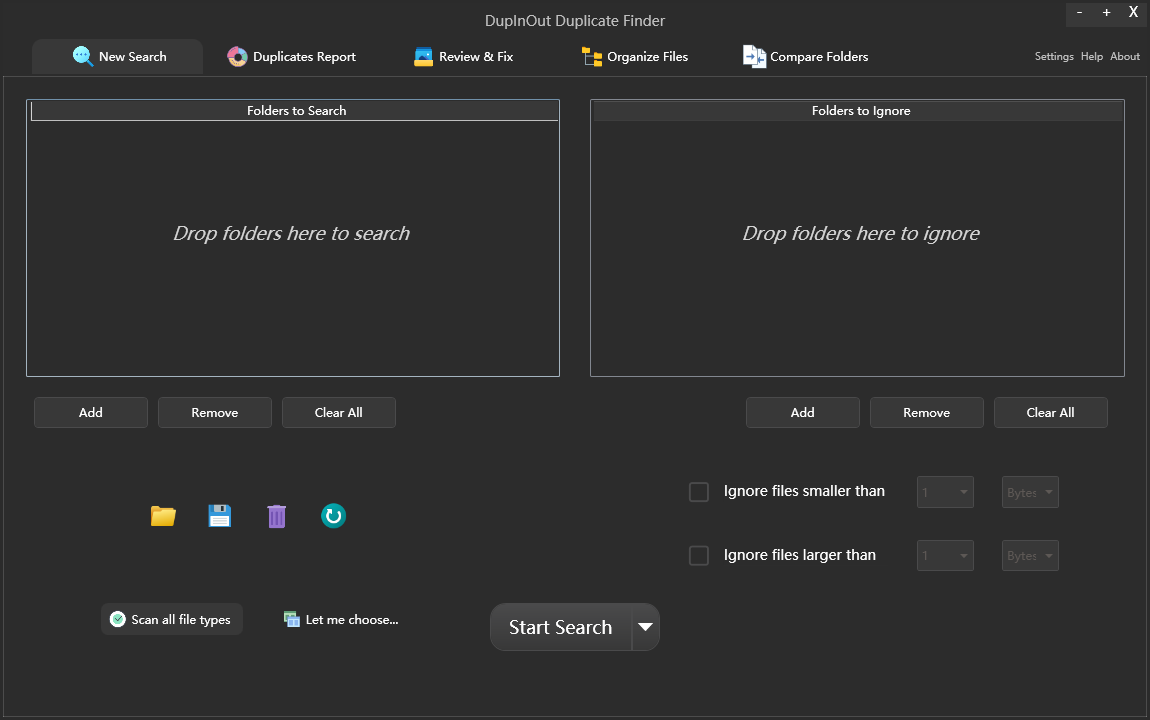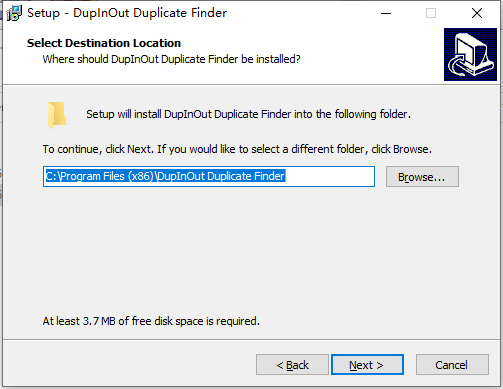DupInOut Duplicate Finder破解版是重复文件查找工具,使用您的最佳判断和经验来决定保留哪些重复文件以及删除或修复哪些重复文件。我们为您提供各种自定义标记、取消标记算法,以自动化和简化您的任务。例如,您可以选择自动保留特定目录中的所有文件(例如,上例中的备份文件夹)。我们将在本文档的后半部分讨论其他算法。DupInOut Duplicate Finder还会从重复搜索中排除已知的操作系统和程序文件目录,以保护您的操作系统的安全性和完整性。所有这些文件和文件夹的列表在数据保护机制部分给出。通过生成每个文件内容的哈希并将其与从其他文件生成的哈希进行比较来识别计算机上的重复文件。简而言之,它通过比较文件的内容(文本)而不是文件名来分析您的文件。默认情况下,DupInOut Duplicate Finder使用CRC-32散列技术扫描您的文件,但是您可以从程序设置中的“扫描引擎”选项卡更改默认散列算法。
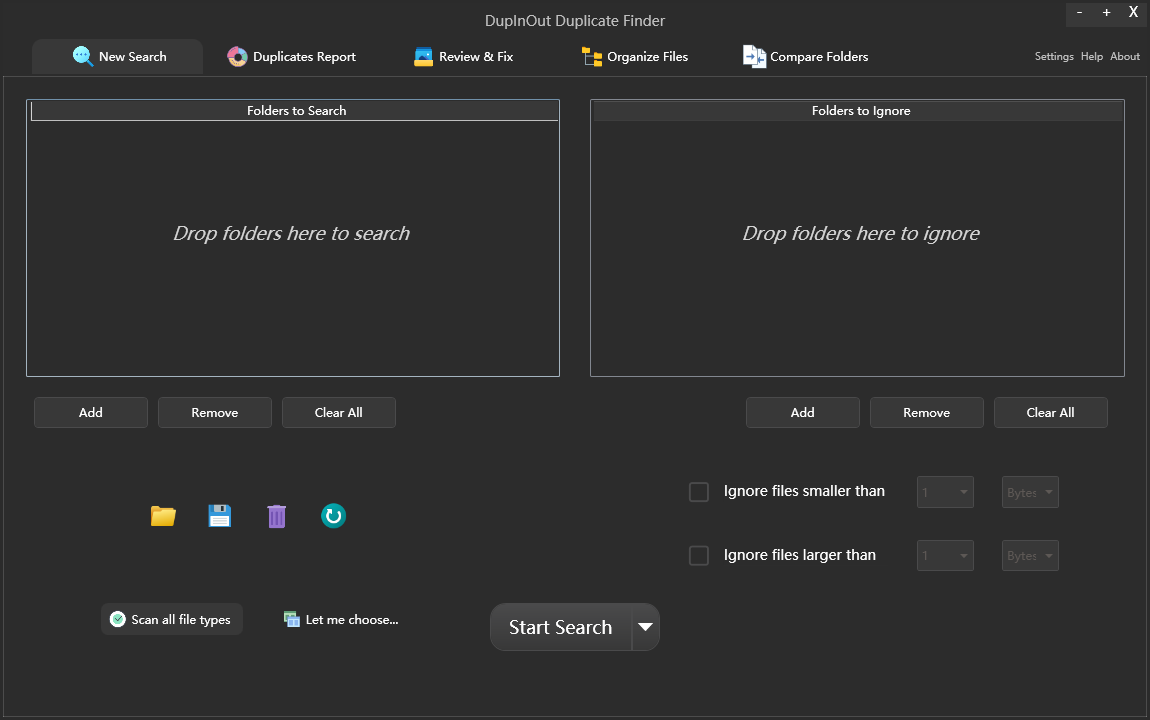
安装激活教程
1、在本站下载并解压,如图所示

2、安装程序,勾选我接受协议

3、安装位置
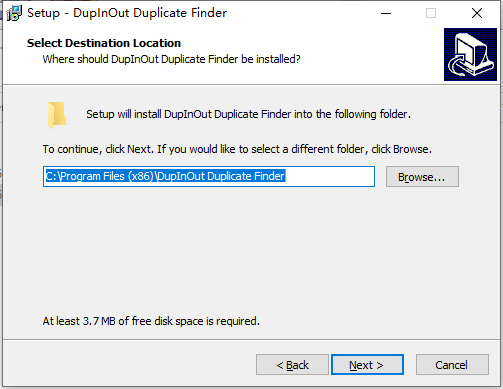
4、安装完成,不要启动,将DupInOut.exe复制到安装目录中,点击替换目标中的文件

功能特色
1、回收丢失的存储空间
有一种快速简便的方法可以释放您的存储空间-删除重复项。摆脱数字垃圾并为新文件腾出空间
2、有条不紊地组织您的数据
只需单击几下即可轻松访问您的数据。即使是多年前创建的文档,您也可以找到它。
3、提高生产力和效率
摆脱相同的副本将帮助您专注于工作并减少搜索和管理文件的时间。
4、简单的拖放界面
使用简单、直观和直接的界面在几秒钟内开始。
将要扫描的文件夹拖放到搜索文件夹列表中
将要排除的文件夹拖放到忽略文件夹列表中
5、自定义您的扫描
我们不会将您限制在少数预定义的扫描过滤器中。获取方便的扫描过滤器以选择要扫描的内容和不扫描的内容。
选择要搜索或忽略的预定义文件扩展名列表(例如,文档、照片、音乐、视频等)
创建您自己的自定义文件扩展名列表,或修改现有的
设置文件大小上限和下限(例如,忽略所有超过1 GB的文件)
6、快速、可靠和准确的扫描
完成将文件夹添加到搜索文件夹列表了吗?你现在可以走了!只需开始重复扫描并喝杯咖啡。
使用行业标准的文件哈希算法(CRC-32、MD5、SHA-1和SHA-256)比较您的文件
交互式饼图统计
7、一键式文件选择算法
当DupInOut Duplicate Finder可以自动化和简化此任务时,为什么还要坐上几个小时自己查看重复项?
使用预定义的模式标记重复项(最新/最旧创建、最新/最旧修改等)
使用自定义参数(文件名、路径、大小、日期、哈希、组等)标记重复项
内部图像、视频和文本文件预览功能
8、数据保护机制和安全列表
您的数据不仅仅是一条信息。这是您的数字资产,我们关心它。这就是为什么我们有一些系统来保护您的数据。
数据保护机制分析您的文件标记模式并自动在每组中保留至少一个文件,以保护您的数据不被意外删除
另一个功能安全列表允许您使用自定义参数(例如,文件夹、驱动器、组、标记状态等)从重复列表中排除无意扫描的文件。
9、自信地修复重复项
还在为删除重复文件而烦恼吗?没问题,我们为您提供保障!选择以下选项之一:
永久删除重复文件并释放存储空间
将所有重复文件移动到您选择的另一个文件夹并稍后查看
使用前缀或后缀重命名重复文件以区别于原始文件
用双击时打开原始文件的快捷方式替换重复项
10、聪明地工作;不难!
以后需要再次执行相同的重复扫描吗?您无需再次重新添加相同的文件夹或进行任何配置。
将现有的扫描首选项(搜索文件夹列表、忽略文件夹列表、文件类型首选项、文件大小首选项)保存到文件中以便稍后快速加载它们
即使您忘记保存,DupInOut也会自动保存您上次的扫描首选项
11、奖励功能:轻松创建自己的文件夹结构和组织文件
如果您的PC上有数十万份文档、照片,您可以在自己独特的文件夹结构中有序地重新组织它们。即使它是多年前创建的,也不会错过任何一个文件!
创建您选择的唯一文件夹结构并重新组织文件(例如,D:\Invoices\2021\Nov\10\JohnW.docx)
完全可定制的文件夹结构。按创建日期、修改日期或扩展名组织文件
12、奖励功能:比较文件夹以获得相同、不同和附加的文件
您是否需要比较两个文件夹才能知道哪些是相同的,哪些是后来更改或添加的?内部功能文件夹比较将为您做到这一点,无需额外费用!
轻松比较源文件夹和目标文件夹
多种文件夹比较模式:1)按名称比较文件+文本2)按名称比较文件+大小+修改日期
使用帮助
一、搜索文件夹列表和忽略文件夹列表
1、搜索文件夹列表
搜索文件夹列表是您选择扫描重复项的文件夹列表。搜索文件夹列表可能包含文件夹以及驱动器(分区)。您可以添加文件夹、计算机硬盘、外部硬盘和U盘中的驱动器。
2、忽略文件夹列表
与搜索文件夹列表相比,忽略文件夹列表允许您从重复搜索中排除某些文件夹。您添加到此列表中的任何文件夹都不会被扫描以查找重复项。
3、将文件夹添加到搜索和忽略文件夹列表
您可以通过多种方式将文件夹、驱动器添加到搜索文件夹列表和忽略文件夹列表:
•拖放:只需将文件夹和驱动器拖放到搜索文件夹列表或忽略文件夹列表。
•使用添加按钮:单击列表下方的添加按钮,然后选择要添加到列表中的目标文件夹或驱动器。您可以在单击文件名的同时按住Shift键或Ctrl键一次选择多个文件夹。
二、文件大小过滤器
您可以使用可选的文件大小过滤器设置来获得特定于您的文件大小需求的重复搜索结果。例如,您可以选择忽略小于10 MB和大于1 GB的文件。简而言之,它缩小了您的搜索范围。
提示:如果您想释放最大存储空间,最好保持文件大小过滤器设置不变。
1、设置较低的文件大小限制
要忽略低于特定大小的文件,请选中忽略小于的文件选项并在下拉框中选择所需的文件大小和参数。
2、设置文件大小上限
要忽略超过特定大小的文件,请选中忽略大于的文件选项并在下拉框中选择所需的文件大小和参数。
3、扫描范围之间的文件
也可以同时激活文件大小上限和下限以扫描特定大小范围之间的文件。